
工作中的打印技术绝对是职场必备,但许多Word打印技巧,往往是很多小伙伴所忽视的。偶尔打印一篇Word文档,稍不留意还会出现各种状况,既浪费纸张,又浪费时间。下面本篇文章给大家整理了3个Word实用打印设置技巧,希望你掌握了这些技巧,帮助你高效完成工作。
1、打印文档中的部分内容
打印整篇文档,对于绝大多数人来说不是难事。但是,如果领导要求你只需要将文档中的部分内容打印出来,你会打印吗?
也非常简单:先选择文档中需要打印的内容,然后点击【文件】-【打印】按钮,在右侧界面中点击“打印所有页”按钮,在弹出的下拉列表中选择”打印所选内容”选项,再单击“打印”按钮即可将选择的内容打印出来。
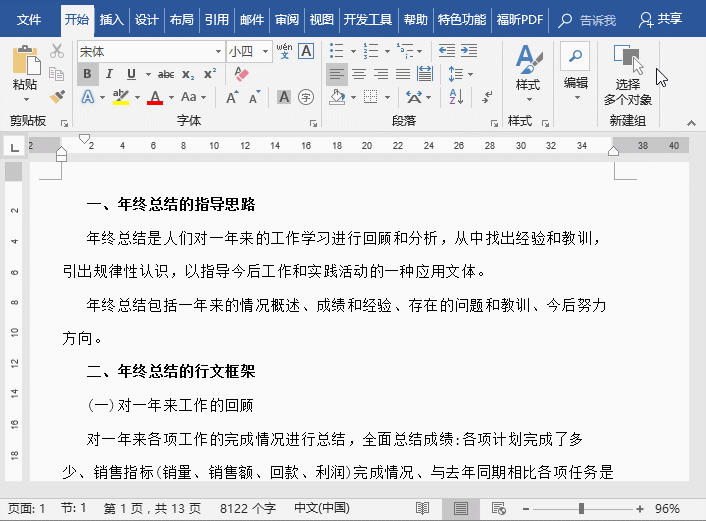
2、隐藏不需要打印的部分
在打印文档的过程中,如果我们不想打印文档中的某一部分内容,还可以将其隐藏起来,然后再对未隐藏部分内容进行打印。
选择文档中不需要打印的内容,点击【开始】-【字体】组右下角的“对话框启动器”按钮,打开“字体”对话框,选择“字体”选项卡,在“效果”选项组中勾选“隐藏”复选框,然后单击“确定”按钮返回文档,可看到选择的内容被隐藏起来了。
这时候,再点击【文件】-【打印】按钮,在右侧的“打印预览”中可看到未被隐藏的3页内容(被隐藏的内容将不在打印预览中),然后直接打印未被隐藏的内容即可。
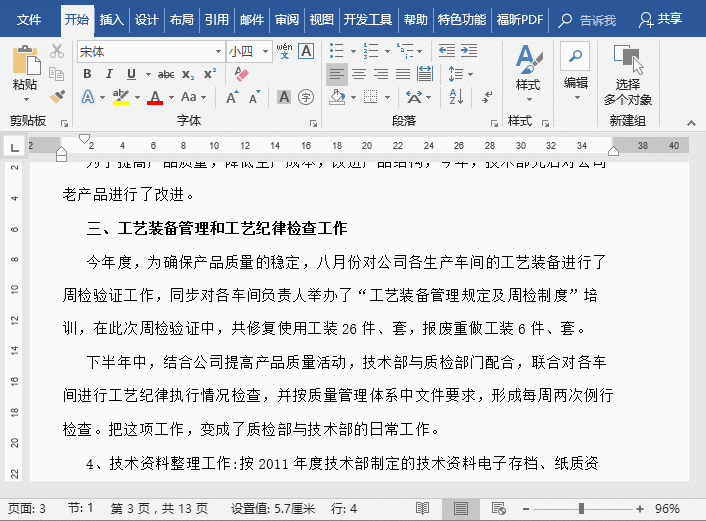
3、打印文档中隐藏的内容
默认情况下,文档中被隐藏的内容是不会显示出来的,在打印文档时也不会被打印出来。如果打印时想要打印出文档中的隐藏内容,可以进行以下设置:
点击【文件】-【选项】按钮,打开“Word 选项”对话框,选择“显示”选项卡,在“打印选项”栏中选中“打印隐藏文字”复选框,单击“确定”按钮。即可在打印时将文档中的隐藏文本内容打印出来。
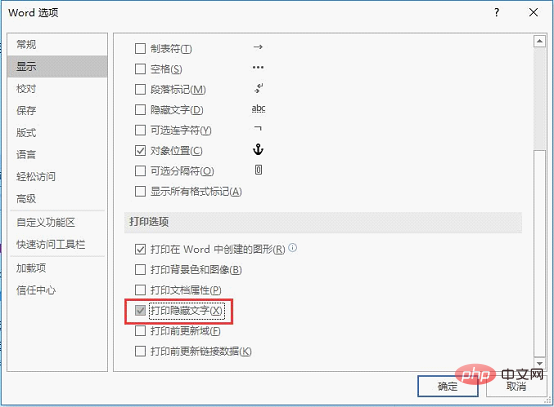
以上就是今天给大家介绍的打印小技巧,你学会了,记得分享给身边的朋友哦!
推荐教程:《Word教程》
以上就是Word技巧分享:3个实用打印设置技巧,助你高效完成工作!的详细内容,更多请关注php中文网其它相关文章!





Copyright 2014-2024 https://www.php.cn/ All Rights Reserved | php.cn | 湘ICP备2023035733号